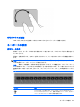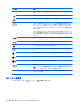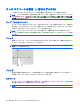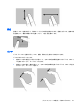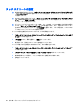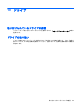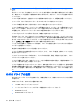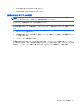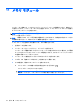Mini User Guide-Windows 7
タッチ スクリーンの使用(一部のモデルのみ)
一部のモデルでは、タッチ スクリーン上で指を使用して特定のアクションを実行できます。
注記: ここに示す手順は、出荷時の設定に基づいています。認識されているクリックとフリックの
設定を変更するには、[スタート]→[コントロール パネル]→[ハードウェアとサウンド]→[ペンと入力
タッチ]の順に選択します。
タップ(またはクリック)
タッチパッドまたは外付けマウスでクリックまたはダブルクリックする操作と同じように、画面上の
項目をタップまたはダブルタップします。項目をタップして押し続けると、右のタッチパッド ボタン
を押したときと同じようにコンテキスト メニューが表示されます。
注記: オペレーティング システムによって指が触れている領域のまわりに円が表示されるまで、
タップした指を置いたままにする必要があります。円が表示された後、コンテキスト メニューが表示
されます。
フリック
画面にタッチして上、下、左、または右方向に払いのけるように早く動かすと、画面を切り替えたり
ドキュメントをすばやくスクロールしたりできます。
注記: フリックの操作を有効にするには、スクロールバーが表示され、アクティブなウィンドウに
存在している必要があります。
ドラッグ
画面上の項目に指を押し当てて、その指を動かすと、その項目を新しい場所にドラッグできます。こ
の動作でドキュメントをゆっくりスクロールすることもできます。
スクロール
スクロールは、ページや画像を上下に移動するときに便利です。スクロールするには、2 本の指を画
面に置き、画面上で上下左右の方向にドラッグします。
注記: スクロールの速度は、指を動かす速度で調整します。
66
第 9 章 ポインティング デバイスおよびキーボード